Mosyle MDM - 運作方式、保留原因及移除方法
行動裝置管理工具,例如 莫西勒 MDM 以可控的方式構建,並且非常擅長。 Mosyle 旨在控制策略、提供設定並操作大量 Apple 設備,它與系統進程深度整合。問題在於?即使設備所有權發生變更,Mosyle 仍能繼續控制設備。這導致許多用戶無法使用基本功能或被手機鎖定,無法完全清除設備。在本文中,我們將探討 Mosyle 為何如此頑固,探索一種可行的移除方法,並解決它在停用後是否會恢復的問題。如果您的裝置感覺比您的裝置更容易被管理,請從這裡開始。
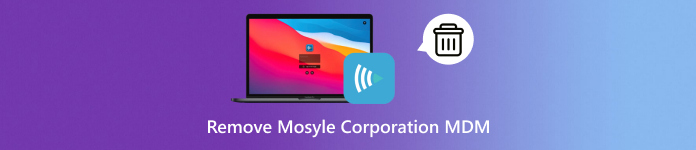
第一部分 Mosyle MDM 問題:為何它無法解決
Mosyle MDM 是一款高效的軟體,旨在在行業層面管理基於 Apple 的設備,尤其是在教育機構和企業中。它允許管理員控制應用程式的使用、推送設定和存取限制,以及設定對管理員的遠端監控。然而,當設備不再屬於同一機構,或發生所有權轉移時,這種奈米管理就很容易解決了。
這意味著即使設備恢復出廠設置,Mosyle MDM 也能繼續運行,只需在設備恢復上線後再次施加限制和策略即可。這種持久性得益於 Apple 裝置註冊計劃,該計劃將裝置的序號與雲端的 MDM 設定檔關聯。當裝置註冊到 DEP 並由 Mosyle 管理時,該管理設定檔將在設定過程中自動重新安裝。
Mosyle 以其與 Apple 的整合而聞名,但該公司最近擴展了其產品範圍,包括 Mosyle MDM Windows 支援。儘管 Windows 版本不如 iOS/macOS 平台成熟,但它仍然引入了管理層,如果未正確移除或停用,可能會影響可用性。
這裡的核心問題不僅僅是技術問題,而是所有權問題。一旦裝置不再與原始管理員綁定,揮之不去的 MDM 控制就會變成障礙。在下一節中,我們將探討如何安全有效地擺脫這些限制。
第 2 部分。真正適合您的清除方法
1. 設定
只要 iPad 沒有完全鎖定,並且您仍然可以存取裝置上的設置,就可以手動刪除 Mosyle 設定檔。對於不再受 Apple School Manager 直接管理或監督的設備,這是理想的解決方案。以下是如何在 iPad 上刪除 Mosyle Corporation MDM 的方法,請參閱提供的選項:
前往 設置 iPad 上的應用程序,然後點擊 一般的.
向下捲動並選擇 設定檔和設備管理.
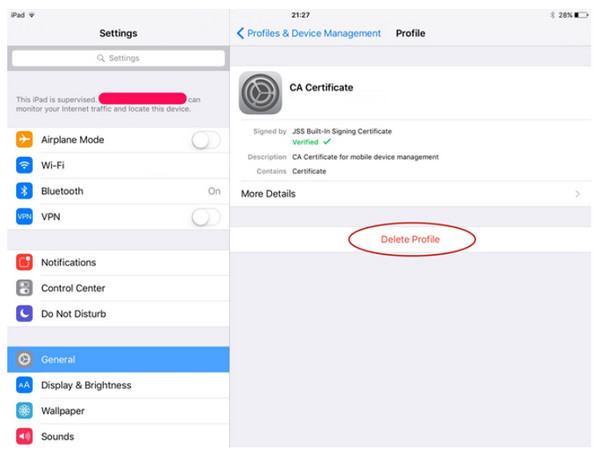
點選 莫西勒 MDM 設定檔。
選擇 刪除管理,輸入您的裝置密碼以確認刪除。
完成後,與 Mosyle 相關的限制應該會消失。但是,如果 iPad 仍透過 Apple 的自動裝置註冊功能註冊,Mosyle 可能會在恢復原廠設定後恢復正常——我們將在下一節中討論這個問題。
2. 管理控制台
如果裝置仍在某個組織中註冊,那麼在 Mosyle 管理面板的協助下移除已設定 MDM 的裝置的限制可能是最安全的方法。這種方法需要學校或企業能夠存取用於控制該設備的帳戶。如果您擁有正確的安全權限,或能夠聯絡最初安裝裝置的管理員,那麼可以使用下列方法透過管理控制台刪除 Mosyle Corporation MDM:
使用管理員憑證或聯絡管理員登入 Mosyle 管理控制台。
在底部欄,轉到 管理 標籤。
在左側選單中,點選 設備,然後找到您想要解鎖的 iPad。
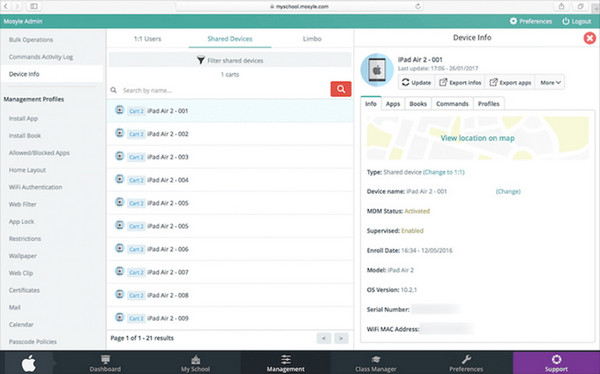
一旦你進入 設備資訊視圖,單擊 更多的 按鈕。選擇 移除裝置 或者 刪除主數據管理 遠端刪除設定檔。
這個過程將 從 iPad 中刪除 MDM 組織並允許其在沒有 MDM 控制的情況下運行,假設它尚未註冊 Apple 的 DEP。
3. imyPass iPassGo
imyPass iPassGo 是一款可靠的解鎖工具,旨在解除各種 iOS 限制,在處理 iPhone 上的 Mosyle MDM 時非常有效。與需要管理員權限或 Apple 憑證的手動提取資料相比,使用 iPassGo 無需登入即可刪除資料。連接後,該工具會自動識別 Mosyle MDM 設定檔並在幾分鐘內卸載,因此對二手或非託管設備的使用者非常友好。雖然它無法 繞過啟動鎖 或遺失模式,imyPass iPassGo 仍然是安全刪除 Mosyle MDM 的最快和最直接的解決方案之一。
點擊右側的下載按鈕,在您的電腦上下載軟體。然後,安裝應用程式包,按照設定操作,並啟動它以開始移除MDM鎖定。
選擇 刪除主數據管理 從主畫面進入模式,使用 USB 線在 iOS 裝置和電腦之間建立穩固的連接,然後點擊 開始.
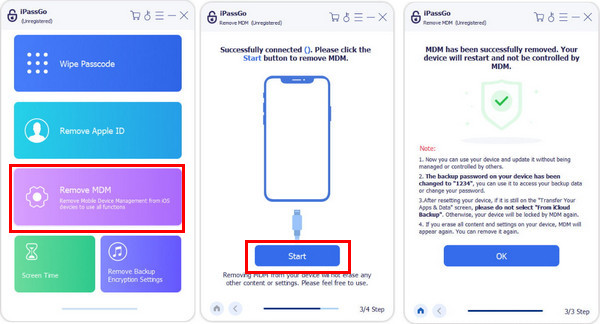
點擊「開始」後,軟體將自動偵測MDM設定檔並開始將其刪除。因此,您需要做的就是在整個過程中保持設備連接。
完成後,你的 iOS 系統會重啟,開機後你會看到 Mosyle MDM 已移除。記得不要清除 iPhone 上的內容或進行完全重置,否則 MDM 會重新出現。
第 3 部分。 Mosyle 會回來嗎?
是也不是。 Mosyle MDM 是否恢復取決於設備最初的設定方式。如果 iPad 或 iPhone 是透過 Apple School Manager 或 Apple Business Manager 註冊的,則 Mosyle 設定檔會透過 Apple 的 DEP(裝置註冊計畫)與裝置的序號綁定。這意味著即使恢復出廠設定後,該設定檔也可能會在設定過程中自動重新安裝。因此,僅使用標準重置方法或從「設定」中移除設定檔通常是不夠的。
但是,如果設備是手動註冊的,或者組織已將其從 DEP 系統中移除,則 Mosyle 在移除後將無法恢復。 imyPass iPassGo 等工具可協助在裝置層級停用 MDM,但如果 DEP 記錄仍然存在,則管理設定檔可能會復原。
同樣的邏輯也適用於 Mosyle MDM Windows 環境。如果 Windows 裝置是使用 Mosyle 的企業組態註冊的,則該裝置仍可能繼續受管理,直到從儀表板正確登出為止。為防止 Mosyle 再次出現,必須將該裝置從組織的 Mosyle 控制台中移除,並取消與任何自動註冊程式的關聯。
結論
取決於您是想透過管理控制台手動操作,還是藉助工具,例如 iPassGo,知道 如何刪除 Mosyle Corporation MDM 是恢復設備完全控制權的答案。只需確保裝置不再參與 Apple 或 Windows 部署程序,即可防止設定檔被復原。正確移除後,您的 iPhone、iPad 甚至 Windows 裝置應該可以自由運行,不受限制。
熱門解決方案
-
解鎖iOS
-
iOS 提示
-
解鎖安卓
-
密碼

